Windows 11のフォトアプリのファイルシステムエラーを修正:効果的な迅速で簡単な解決策

Windows 11のフォトアプリでファイルシステムエラーが発生していませんか? ストレスなくスムーズに画像を表示できる、実証済みの解決策をご紹介します。ステップバイステップのガイドで、すぐに問題を解決できます。
ほんの数日前、私はElevatedShortcutという便利な Windows アプリケーションを紹介しました。これは、信頼できるアプリの UAC プロンプトを取り除き、他のすべてのアプリでは UAC プロンプトを有効にした状態で表示されるように設計されています。UAC またはユーザー アカウント制御は、Windows に統合されているセキュリティ対策であり、信頼されていないアプリがユーザーの明示的な許可なしにコンピューターで実行されるのを防ぎます。今日は、EnSCという、さらにもう 1 つの同様のアプリをご紹介します。EnSC が ElevatedShortcut と比べてどのような点で推奨に値するのか疑問に思われるかもしれません。このツールの主力機能は、昇格された権限でアプリを実行するために作成されたショートカットも暗号化する機能です。つまり、ユーザーが昇格を許可した場合でも、選択したショートカットは詮索好きな目から安全に保たれます。さらに、このツールでは、ネットワーク ドライブからこのようなショートカットを作成することもできます。
EnSCは無料アプリですが、動作させるにはレスポンスコードが必要です。レスポンスコードを取得するには、英数字のリクエストコードをコピーし、「無料レスポンスコード」スニペットの横にあるURLをクリックしてください。
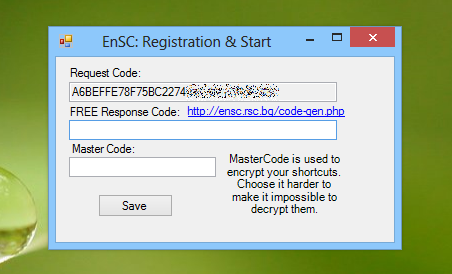
URL をクリックすると登録ページに移動し、そこで前にコピーしたリクエスト コードを貼り付け、電子メールとキャプチャ テキストを入力して、「応答コードを取得」ボタンをクリックするだけです。
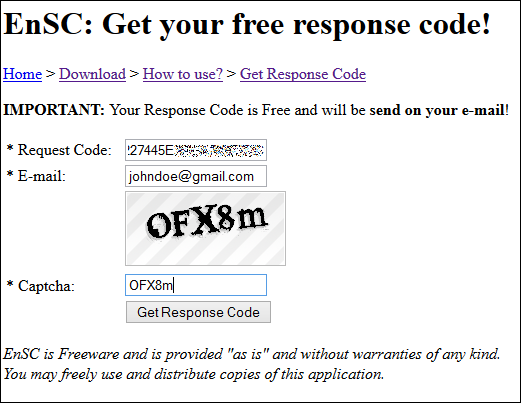
メールでレスポンスコードが届きますので、コピー&ペーストしてアプリに入力してください。また、マスターコード入力欄も表示されます。このコードは基本的に、ショートカットを128ビットの二重保護で暗号化するために使用されます。このコードはユーザーが自由に設定できますが、強度が高いほどハッカーによる解読が難しくなります。そのため、強力な英数字のマスターコードを選択するようにしてください。
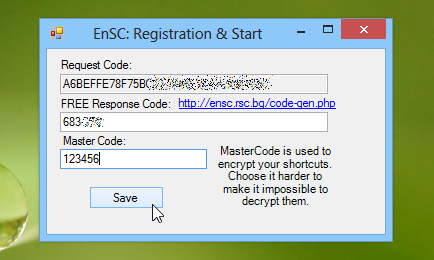
アプリを登録すると、EnSCのメインウィンドウが表示されます。プログラムパスの指定や新しいショートカットの作成も、一度コツをつかめば非常に簡単です。プログラムパス(目的のアプリケーションを指す宛先ディレクトリ)を手動で入力し、「暗号化ショートカットを作成」をクリックするだけです。また、「テスト」ボタンをクリックして、ショートカットが正常に動作するかどうかを確認することもできます。ネットワークドライブからショートカットをマッピングする場合は、「引数」と「実行方法」パラメータを使用できます。例えば、以下のパラメータを使用してショートカットを作成できます。
パス: C:\Windows\system32\net.exe
引数: x: \\server\share /USER:”username” “password” を使用
もちろん、管理者アカウントの正しいユーザー名とパスワードを指定する必要があります。詳細な手順を含む追加の例も、著者のページに掲載されています。
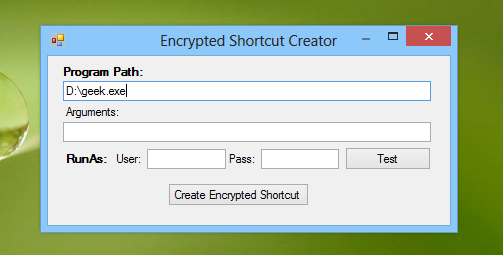
EnSCを使用して最初に作成したショートカットは、.ensc拡張子をアイテムに関連付けます。このファイルを開くには、対象のファイルタイプとしてEnSCを指定する必要があります。これは、コンテキストメニューから「プログラムから開く」アクションを選択するだけで簡単に行えます。
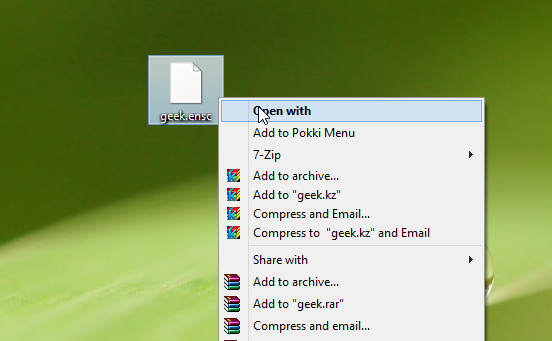
EnSC は、Windows XP、Windows Vista、Windows 7、Windows 8 で動作するポータブル アプリケーションです。32 ビットと 64 ビットの両方のオペレーティング システムをサポートしています。
Windows 11のフォトアプリでファイルシステムエラーが発生していませんか? ストレスなくスムーズに画像を表示できる、実証済みの解決策をご紹介します。ステップバイステップのガイドで、すぐに問題を解決できます。
Windows 11 で BitLocker 暗号化を有効にする手順ガイドをご覧ください。専門家のヒントを活用してデータを簡単に保護し、PC に最高レベルのセキュリティを確保しましょう。
Windows 11 HDMI 2.1 4K 120Hz エラーでお困りですか?画面が真っ黒になったり、ちらついたり、リフレッシュレートの問題が発生したりしても、4K ゲームや動画をスムーズに楽しめるよう、実証済みの解決策をご紹介します。ステップバイステップのガイド付き。
Windows 11のスタートアップ修復機能を使って、起動時の問題を素早く診断・修復する方法をご紹介します。データを失うことなくPCを復元するためのヒントをまとめたステップバイステップガイド。スムーズなパフォーマンスを実現するために不可欠なトラブルシューティング。
Windows 11のDirectAccess接続エラーでお困りですか?実証済みのステップバイステップの解決策で、シームレスなVPNアクセスを復元し、生産性を向上しましょう。技術的な専門知識は必要ありません!
Windows 11 の Windows Hello PIN リセットエラーでお困りですか? 実証済みのトラブルシューティング手順で、迅速に問題を解決し、ストレスなく安全なログインを取り戻しましょう。スムーズな Windows エクスペリエンスを実現するための最新のヒントも掲載しています。
Windows 11のMicrosoft Storeエラー0x80073D05に悩まされていませんか?アプリのダウンロードをスムーズにするための、実証済みのステップバイステップの解決策をご紹介します。技術的な専門知識は必要ありません。
Windows 11のキャプチャカードで60FPSで信号が出ないという問題でお困りですか?スムーズな60FPSのストリーミングと録画を復元するための実証済みの解決策をご紹介します。シームレスなゲームキャプチャを実現するためのステップバイステップのソリューションです。
Windows 11 のパフォーマンス低下にお悩みですか?Ultimate Performance Plan のステップバイステップの修正方法で、驚異的なスピードを取り戻し、PC を簡単に最適化できます。最新の 2026 ビルドに更新されています。
Windows 11のセーフモードでネットワークエラーが発生して困っていませんか? 実証済みの手順で、迅速に問題を解決し、インターネットアクセスを復旧して、PCをスムーズに動作させることができます。技術的なスキルは必要ありません!







